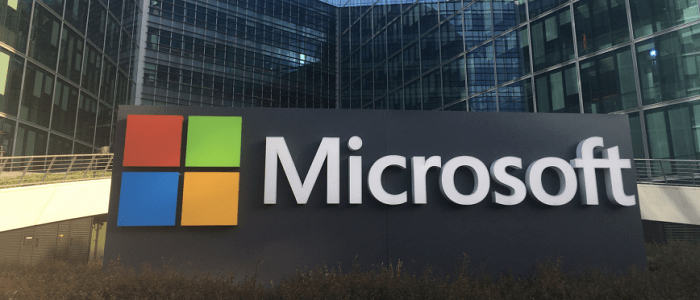Cum să goliți automat coșul de reciclare pe Windows 10
Microsoft Ferestre Din 10 Erou / / March 17, 2020
Ultima actualizare la

Chiar și după ștergerea unui fișier de pe Windows, acesta se află în Coșul de reciclare și mănâncă spațiu pentru unitate. Iată cum să faceți ca Windows 10 să fie clarificat automat, astfel încât nu trebuie să vă gândiți la asta.
Când ștergeți un fișier de pe Windows, acesta nu a dispărut definitiv. De fapt, merge la Coșul de reciclare. Este primul loc în care ar trebui să arătați dacă ștergeți accidental un fișier. Dar fișierele continuă să ocupe spațiu pe disc. Și după timp, poate ocupa destul de mult stocare.
V-am arătat cum puteți limita cantitatea de spațiu pe disc pe care îl folosește Coșul de reciclare (care funcționează pe toate versiunile de Windows). Însă acum, cu Windows 10, compania are o nouă utilitate care vă permite să vă păstrați discul curat de dezordine mult mai ușor. Și include coșul de reciclare.
Ștergeți automat Coșul de reciclare de pe Windows 10
Dacă executați Windows 10 1809 sau mai jos, accesați Setări> Sistem> Stocare

Acum, în secțiunea Storage Sense, alegeți cât de des doriți să executați utilitarul. Puteți alege de la „Fiecare zi” la „Fiecare lună” sau numai atunci când spațiul pe disc este redus. O regulă bună aici este să o setați lunar. Dar dacă sunteți pe un dispozitiv cu capacitate de stocare redusă, este posibil să doriți ca acesta să funcționeze mai frecvent.
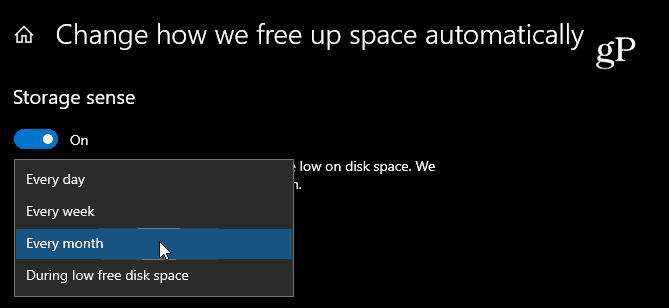
În secțiunea „Fișiere temporare” verificați opțiunea „Ștergeți fișierele temporare pe care aplicațiile mele nu le folosesc”. Apoi, sub meniul derulant Coș de reciclare, selectați cât de des doriți să ștergeți fișierele. Puteți alege de la fiecare zi până la fiecare 60 de zile. Rețineți că „Niciodată” nu va dezactiva funcția.
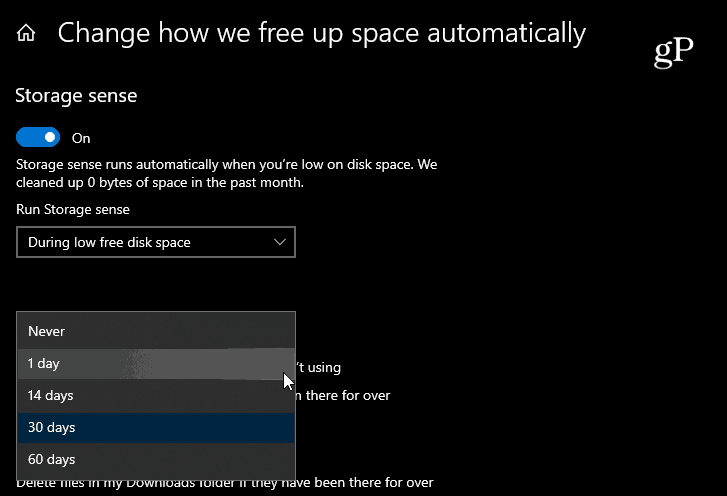
Pe Windows 10 1903
Compania are a schimbat puțin lucrurile în Storage Sense cu Windows 10 1903 mai 2019 Actualizare. Tot mergi la Setări> Sistem> Stocare dar puteți activa Storage Sense în partea de sus a paginii. Apoi faceți clic pe legătura „Configurați sensul de stocare sau executați-o acum”.
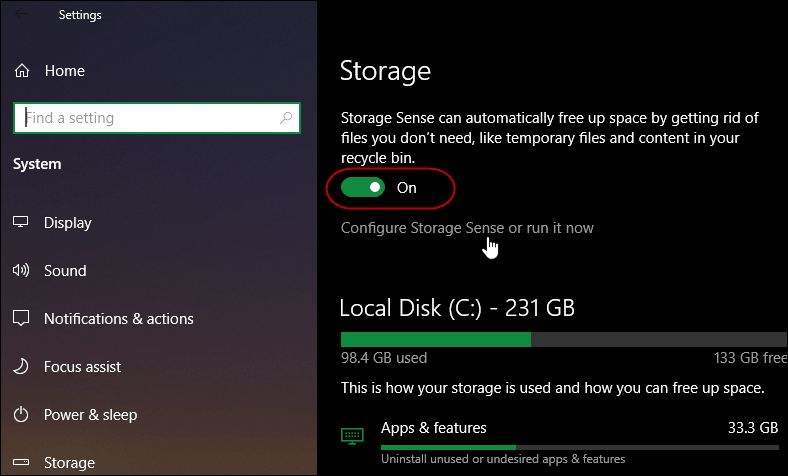
Apoi derulați în jos în secțiunea „Fișiere temporare” și alegeți cât de des șterge automat fișierele din coșul de reciclare.
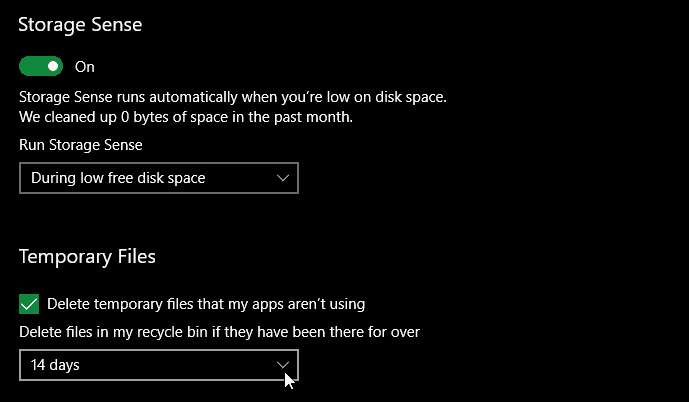
Aceasta este o caracteristică utilă care vă ajută să vă păstrați discul curățat fără să vă gândiți. Dar amintiți-vă, după ce un fișier a fost curățat din coșul de reciclare, a dispărut. Cu excepția cazului în care utilizați un terț utilitate de recuperare precum Recuva.
Dacă de multe ori vă descoperiți că recuperați fișierele din coșul de gunoi, setați-l pe 60 de zile sau nu activați funcția de ștergere automată. Pentru a evita probleme cu pierderea fișierelor în primul rând, asigurați-vă că folosiți un strategie solidă de rezervă.